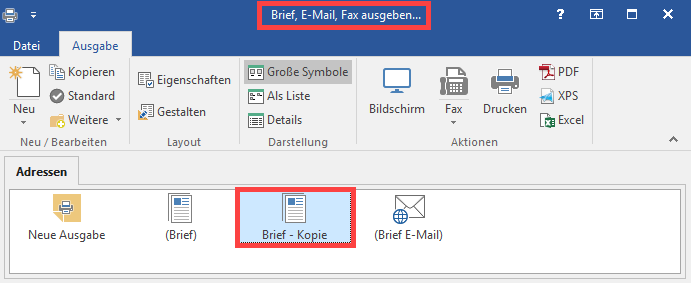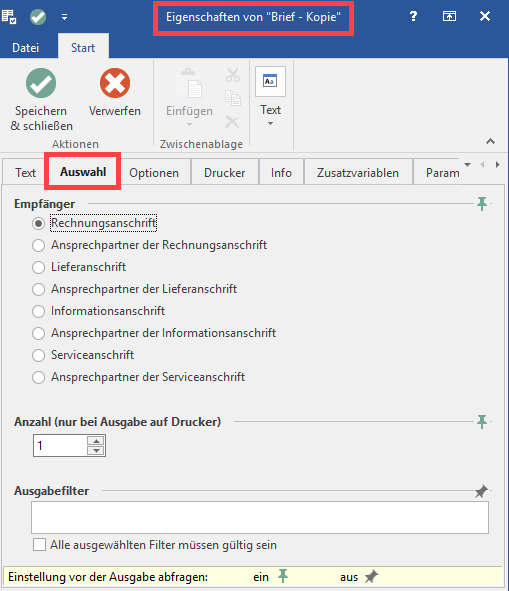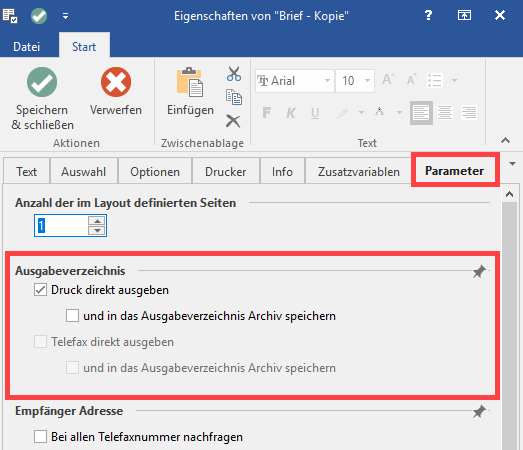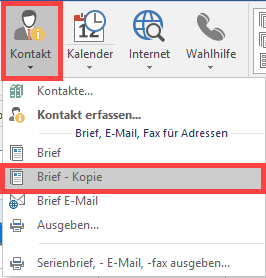Neue Drucke mit dem unten abgebildeten Symbol (z.B. Brief-Kopie), die über den Druckdesigner gestaltet werden, können Sie drucken und über eine Faxsoftware versenden.
Schauen wir uns die Eigenschaften des Drucks anhand des Vorgabelayouts "Brief-Kopie“ an:
Um die Eigenschaften dieser unterschiedlichen Drucke festzulegen, können Sie diese über die Schaltfläche: EIGENSCHAFTEN öffnen.
Register: "Auswahl"
Für den "Empfänger" können Sie auswählen, ob die Daten der Rechnungs- oder Lieferanschrift oder der Ansprechpartner einer der beiden Anschriften verwendet werden soll.
In den Eigenschaften der Ausgabe stehen für den Empfänger folgende Auswahlmöglichkeiten zur Verfügung:
- Rechnungsanschrift
- Ansprechpartner der Rechnungsanschrift
- Lieferanschrift
- Ansprechpartner der Lieferanschrift
| UI Button | ||||
|---|---|---|---|---|
|
- Informationsanschrift (sofern Informationsanschrift in DB Manager aktiviert wurde. Vgl.: Standard-Anschriften: Informations- und Serviceanschrift)
- Ansprechpartner der Informationsanschrift (sofern Informationsanschrift in DB Manager aktiviert wurde. Vgl.: Standard-Anschriften: Informations- und Serviceanschrift)
- Serviceanschrift (sofern Serviceanschrift in DB Manager aktiviert wurde. Vgl.: Standard-Anschriften: Informations- und Serviceanschrift)
- Ansprechpartner der Serviceanschrift (sofern Serviceanschrift in DB Manager aktiviert wurde. Vgl.: Standard-Anschriften: Informations- und Serviceanschrift)
| Note | ||
|---|---|---|
| ||
Die Software geht folgendermaßen beim Heranziehen der Adressdaten vor:
Wenn Sie eine Aktualisierung der Adressdaten in bestehenden Vorgang benötigen: Entfernen Sie die Adressnummer im bestehenden Vorgang und geben Sie diese erneut ein. Die Adressdaten werden jetzt neu aus den Stammdaten in den bestehenden Vorgang gezogen. |
| UI Button | ||||
|---|---|---|---|---|
|
"Anzahl (nur bei Ausgabe auf Drucker)"
...
Eine Ausführliche Beschreibung zur Funktion der Filterdefinitionen finden Sie in der Online Hilfe.
Allgemein
Die an dieser Stelle getroffene Auswahl bleibt dauerhaft gespeichert, wobei Sie über so genannte Pins festlegen können, ob diese vor dem Druck angefragt werden soll. Diese Einstellungen werden benutzerspezifisch gespeichert.
Die Einstellung wird vor dem Druck abgefragt.
...
Eine Übersicht der Einstellungen der Pins und des Bildschirmdrucksymbols wird Ihnen an letzter Position eines jeden Registers angeboten:
Register: "Optionen"
...
Über dieses Kennzeichen können Sie die Sortierung der Druckdaten aktivieren. Als erstes Sortierkriterium wird das Land genutzt. Innerhalb dieser Landesabgrenzung wird daraufhin nach Postleitzahlen sortiert. Dies setzt allerdings voraus, dass die Landeskennzeichen korrekt hinterlegt sind.
Kontakte
Über dieses Kennzeichen können Sie festlegen, ob für den Kunden, für den ein Brief gedruckt worden ist, auch ein Kontakt erzeugt werden soll. Als Kontaktkurzinformation können Sie hierbei auf die in den Parametern hinterlegten Kurzinformationen zurückgreifen oder eine freie Eingabe tätigen.
Register: "Text"
Im Register: "Text" geben Sie den eigentlichen Inhalt Ihres Schreibens ein. Dazu wird Ihnen an dieser Stelle die Möglichkeit der Texterfassung im RTF-Format zur Verfügung gestellt.
...
Durch die verschiedenen Kombinationen der Häkchen können Sie die unterschiedlichsten Ausgabearten bestimmen:
Hierdurch wird der Druck direkt ausgegeben und nicht im Ausgabearchiv gespeichert. Sie können aber mittels des zweiten Häkchens bestimmen, ob dieser im Ausgabeverzeichnis Archiv gespeichert wird, damit Sie zu einem späteren Zeitpunkt darauf zurückgreifen können und ggf. ein weiteres Original nachdrucken können.
...
- Mit dem Parameter "im Menü anzeigen" aktivieren Sie, dass ein Druck direkt im Druckmenü angezeigt wird und aufgerufen werden kann, ohne in die Druckausgabe zu wechseln.
...
- Wenn Sie ein Layout nicht mehr benötigen, jedoch nicht löschen möchten, so können Sie es als "Archivlayout" kennzeichnen.
...
Änderungsdatum
Abschließend erhalten Sie Informationen über das Datum und den Benutzer bei der Erstellung sowie über das Änderungsdatum und den Benutzer, der die Änderung durchgeführt hat.